외부 모델링 프로그램에서 제작한 캐릭터를 CC4(캐릭터 크리에이터4)에서 리깅하려면, 'Character → Creature'에서 import를 시작한다.


'Adjust Bones'를 통해 Maya에서 제작한 조인트 위치를 확인할 수 있고, 해당 매뉴에서 직접 조인트를 이동시켜 포즈를 세팅할 수 있다.(기존 CC3와 달라진 점)

1 (휴먼)ik리깅
CC4에서의 리깅 시스템은 사실상 Maya의 휴먼ik리깅과 같다. 그러므로 Maya에서 human ik를 즐겨 사용했다면, 거의 위화감 없이 사용할 수 있다.

왼쪽, 오른쪽 조인트 네임을 'L', 'R'로 구분했다면, 아래와 같이 mirror기능으로 간편하게 조인트를 선택할 수 있다. 조인트를 선택하는 방법은 우측 이미지에서 조인트를 '더블 클릭' 한 후, 해당 조인트를 캐릭터에서 선택하면 된다.(조인트 색상이 변경됨)
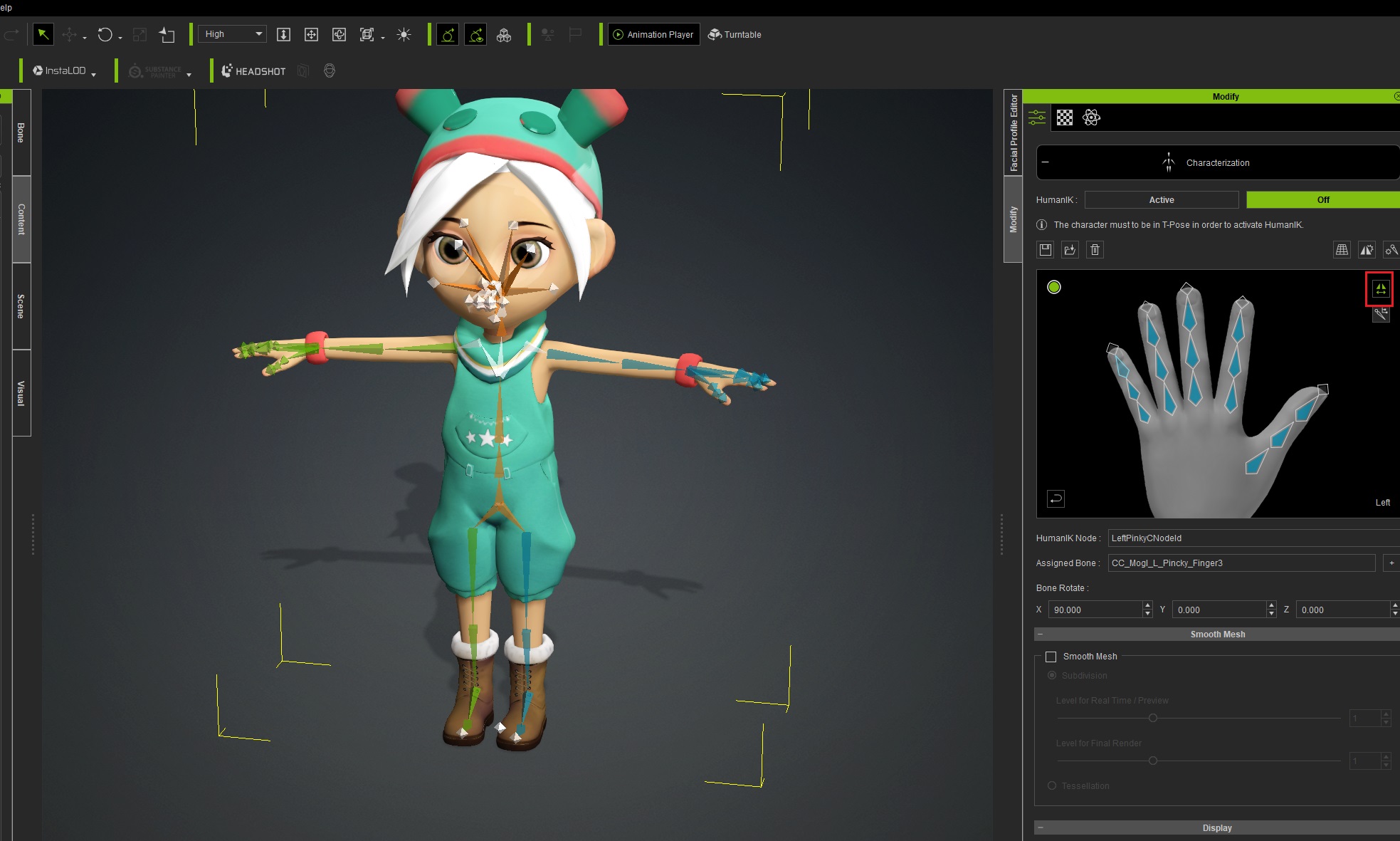
조인트를 모두 맞췄다면, 녹색불이 켜지고 'Activate'버튼으로 활성화 할 수 있다.
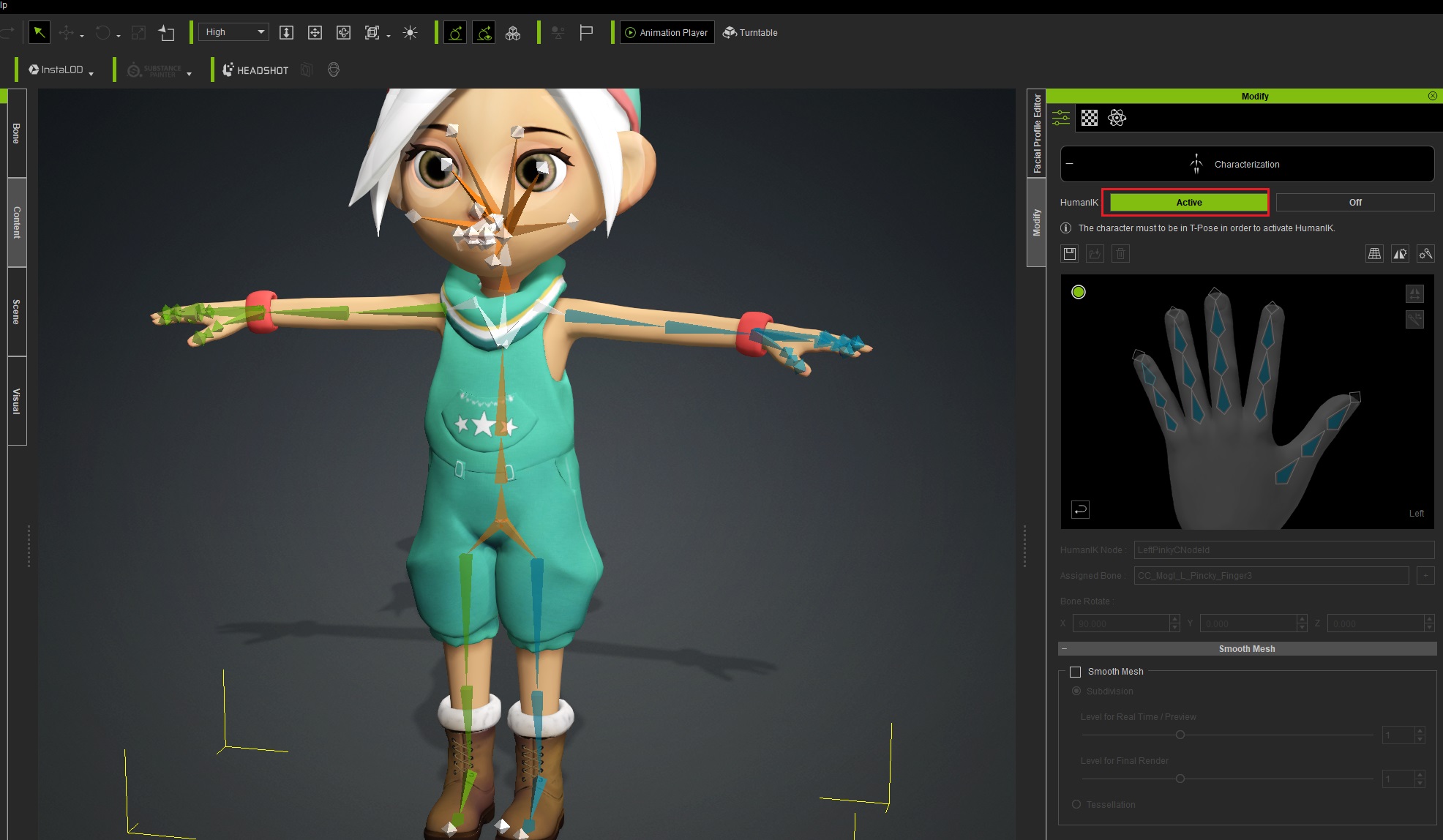
2 스키닝
CC4에서 스키닝이란, '후반 작업'을 의미한다. 스킨 작업을 CC4에서 처음부터 시작하는 것은 비추천한다. 현재는 테스트 중이므로 일단 하단의 'Motion'항목에서 'Body Rig → Full Body'를 실행한 뒤, 어떤 부분에서 스킨 수정이 필요한지 체크해본다.
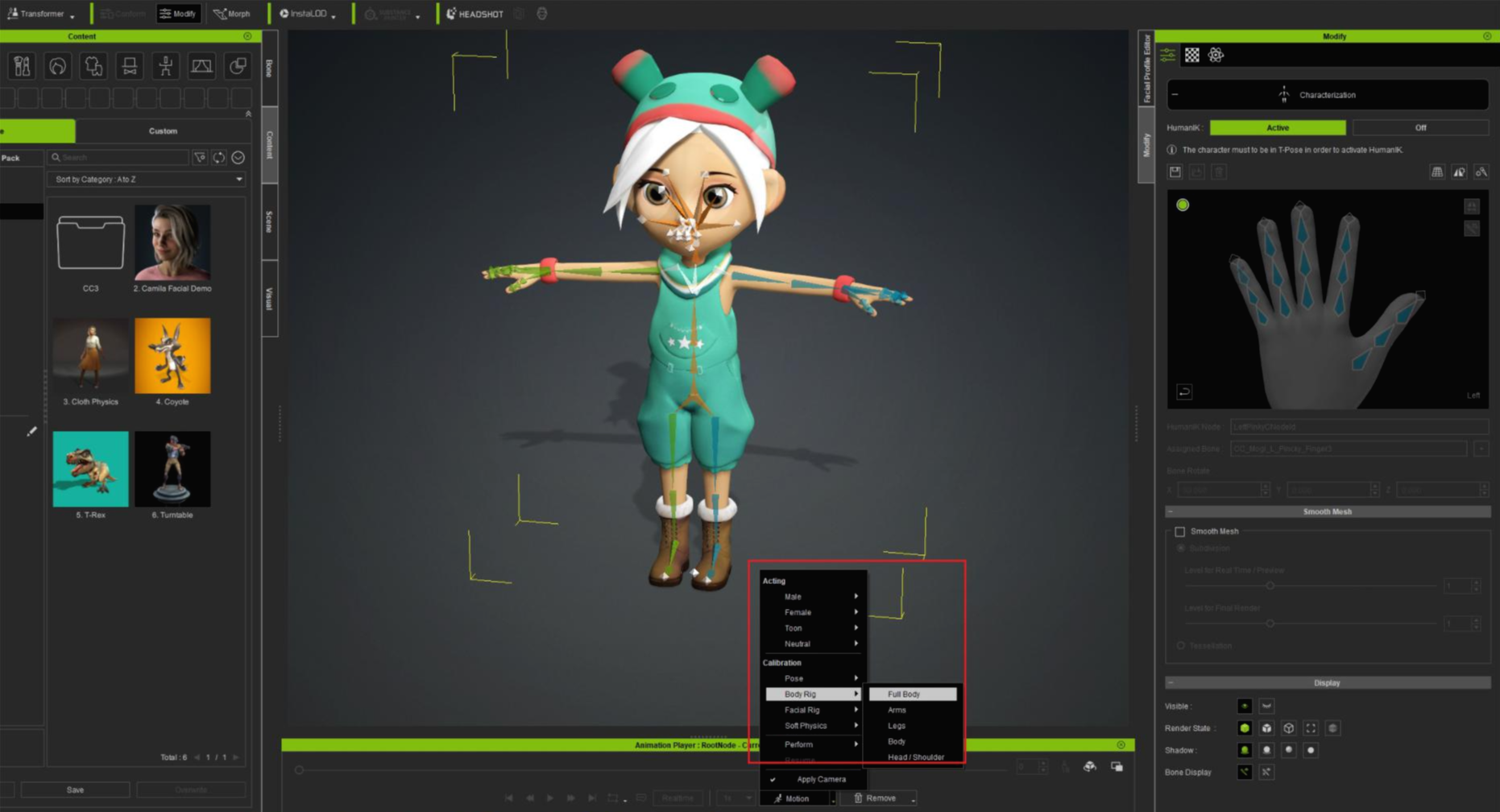
테스트 결과, Maya에서 스키닝을 하지 않은 모델은 여러 부분에서 아래와 같이 심하게 뒤틀리는 것을 확인할 수 있다.

만일 CC4에서 스키닝을 진행한다면, 'Attribute' 속성 메뉴의 'Skin Weight'기능으로 스키닝 작업을 할 수 있다.

CC4의 스키닝 툴은 'Ctrl키'(Maya: 스키닝 역계산)를 제외한 모든 부분이 Maya와 같다.
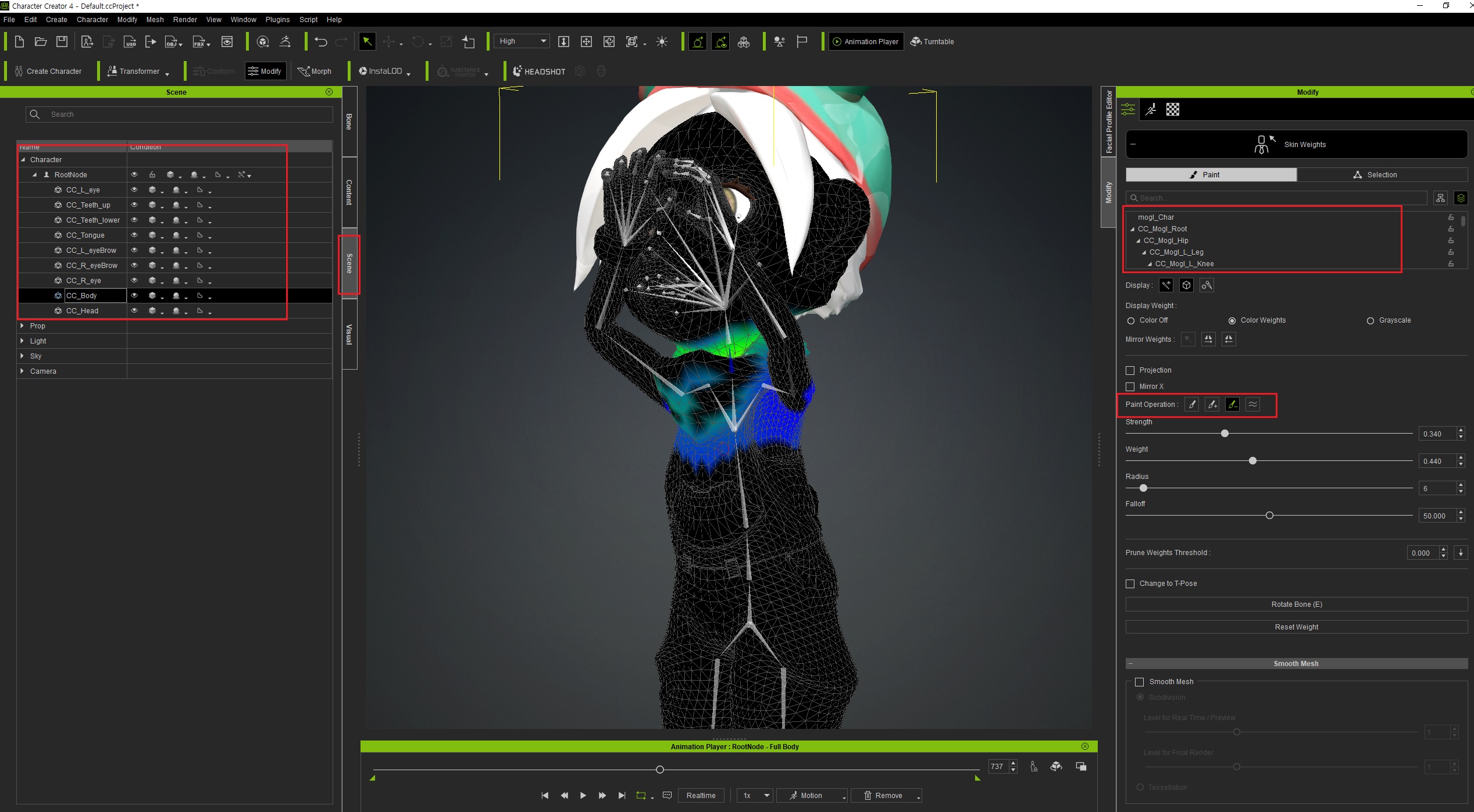
하지만 CC4의 스키닝 계산은 상당히 느리기 때문에 급하지 않는 이상 Maya에서 기본 스키닝 작업을 하는 편이 좋다.
3 페이셜 리깅
얼굴 리깅을 위해서는 우선 기본적인 스키닝(조인트별 웨이트값)이 완료되어야 한다. 만일, 기본적인 스키닝 작업이 끝났다면, 'Motion Pose'메뉴에 있는 Edit Facial기능을 실행한다.

'Edit Facial'이 실행되면, 아래와 같이 FacialPipleline Editor창이 활성화 되는데, 우측 상단의 'Edit Expression'버튼을 클릭해서 Blend Shape창을 활성화 시켜 준다.
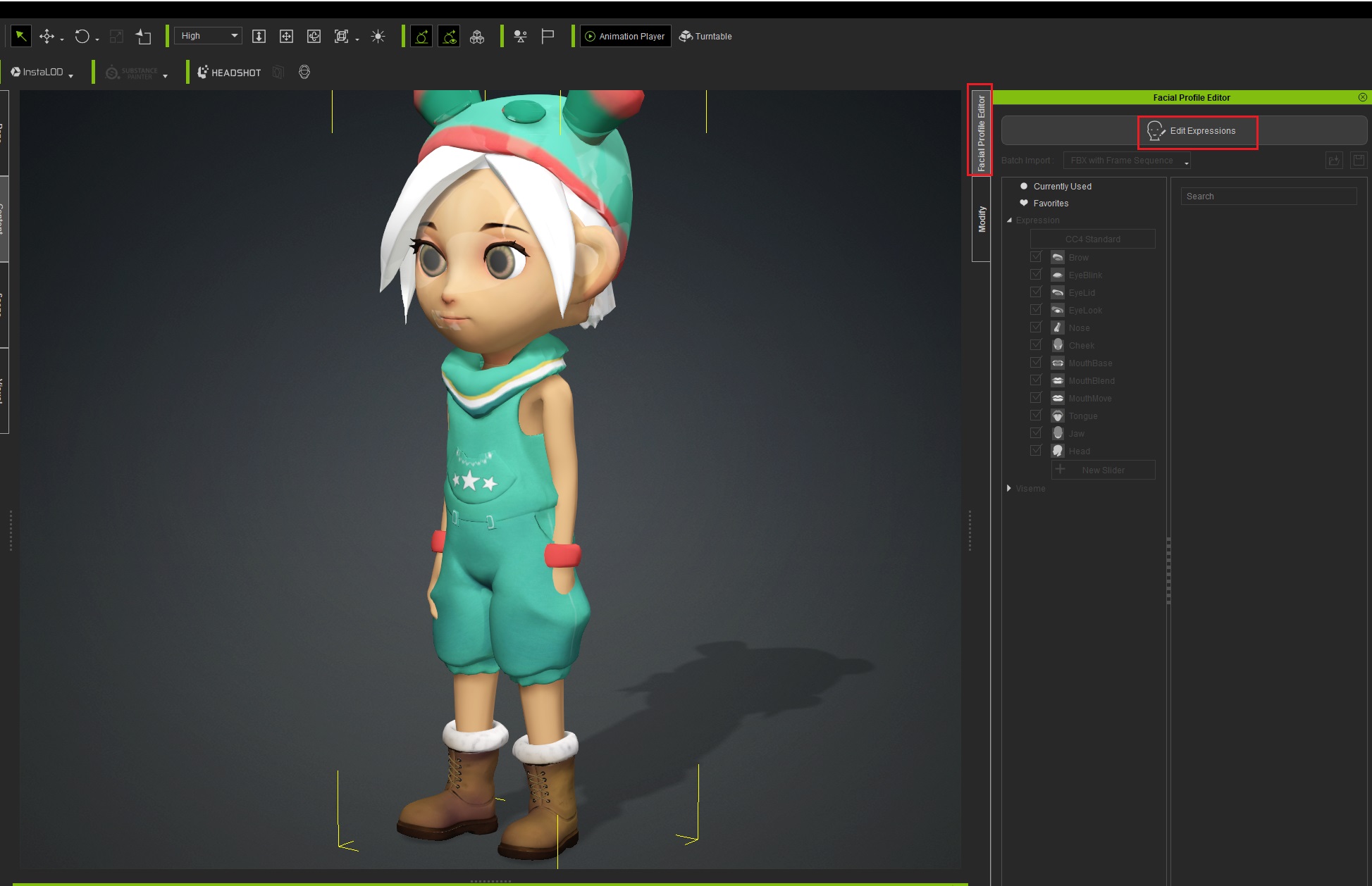
Edit Expression에서는 얼굴의 각 표정을 저장할 수 있다. Maya의 Blend Shape과 같다고 볼 수 있으며, 얼굴의 조인트를 움직여 특정 표정을 생성하기 위해서는 창 하단의 'Proportion'버튼을 클릭해야 한다.(*중요)
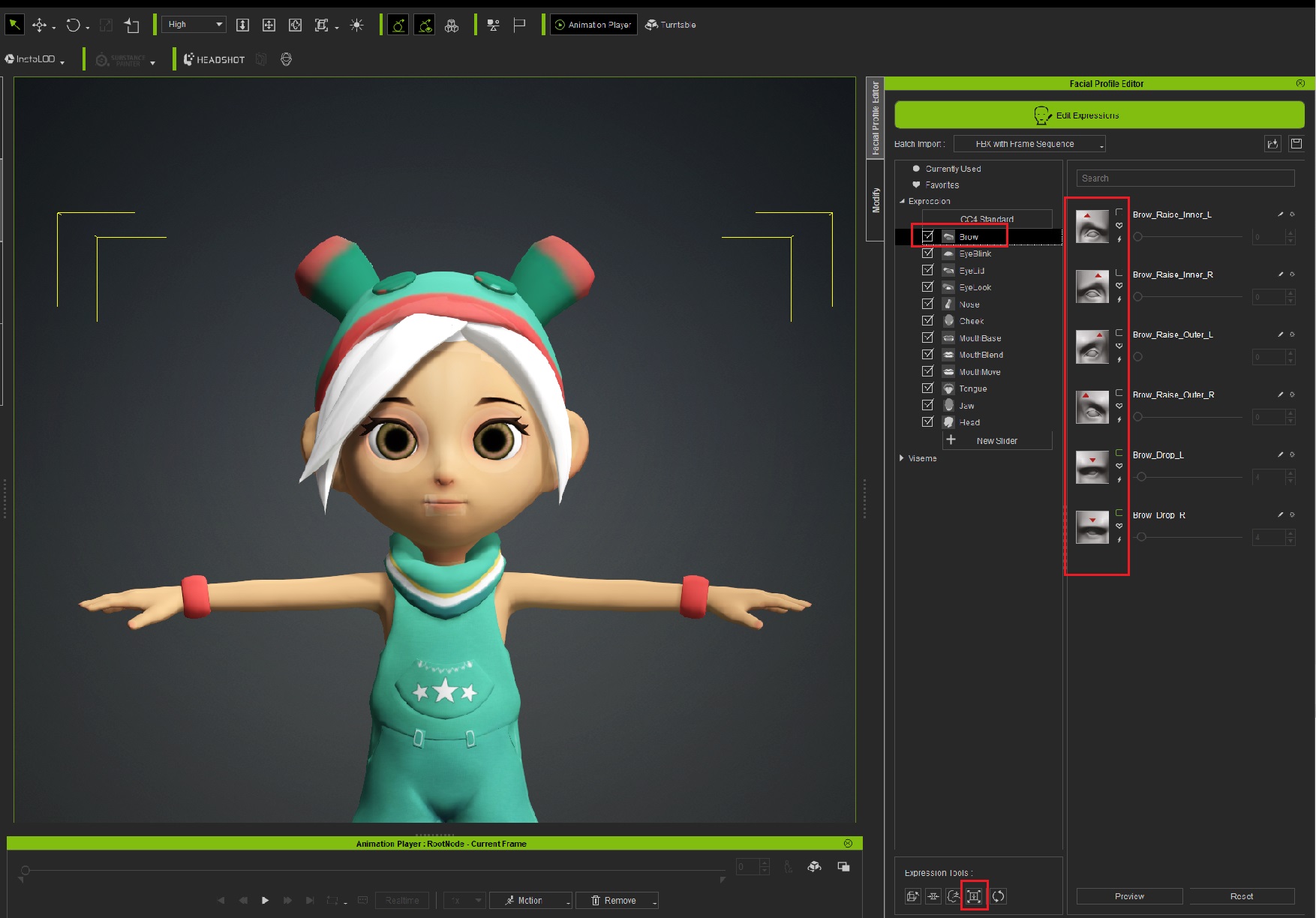
Proportion창에서는 얼굴의 특정 조인트를 움직이는 방식으로 Edit Expression에서 요구하는 표정을 만들 수 있다.
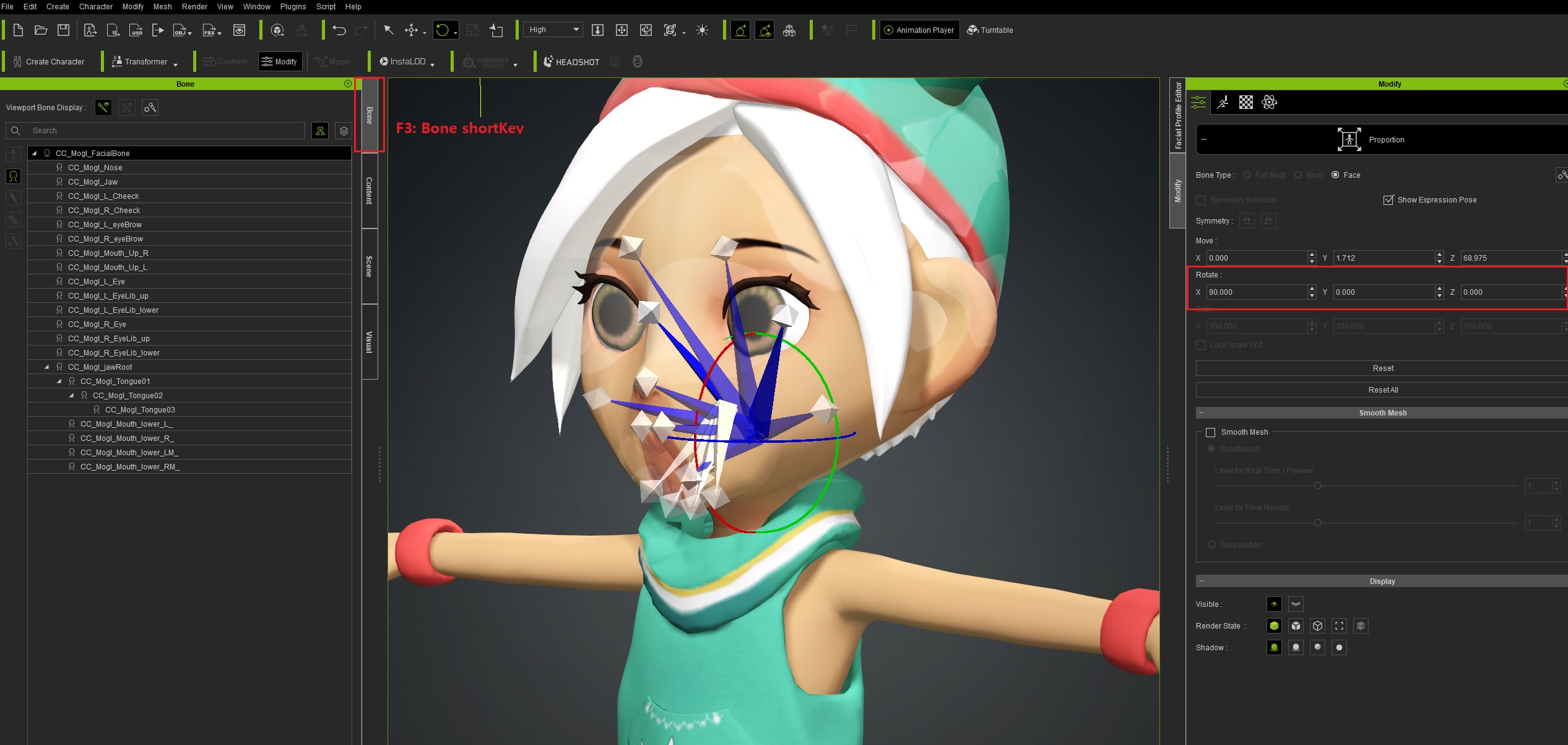
F3단축키를 입력하면 조인트 관련 속성창을 볼 수 있다. 또, 아래와 같이 조인트의 크기나 투명도를 조절해 작업을 좀더 편리하게 하는 것도 가능하다.
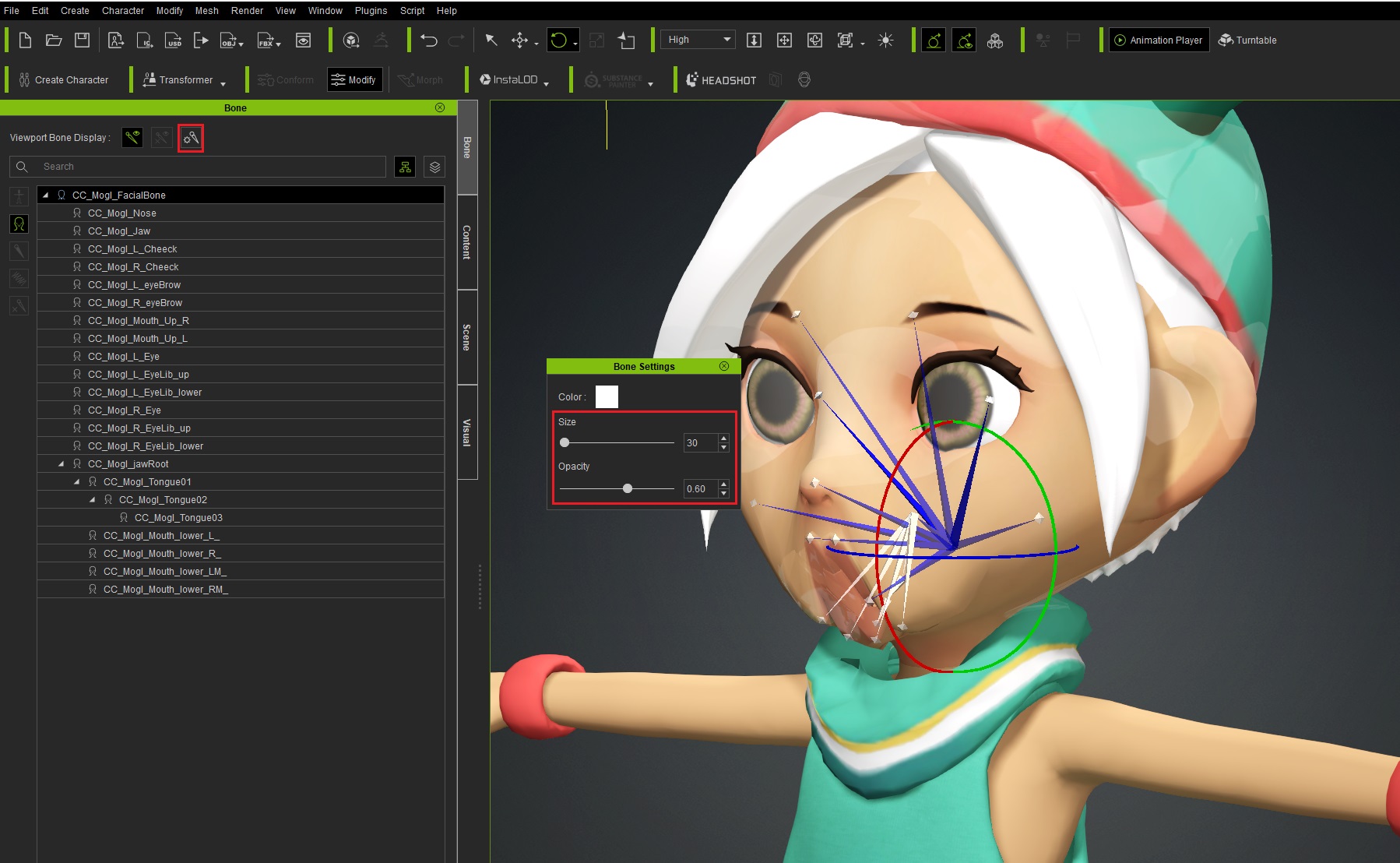
'Proportion'창을 닫고 나온 뒤 번개모양 아이콘을 클릭하면 즉시 blend shape을 넣을 수 있다. (현재 캐릭터는 얼굴쪽에 스키닝 작업이 되지 않은 상태)
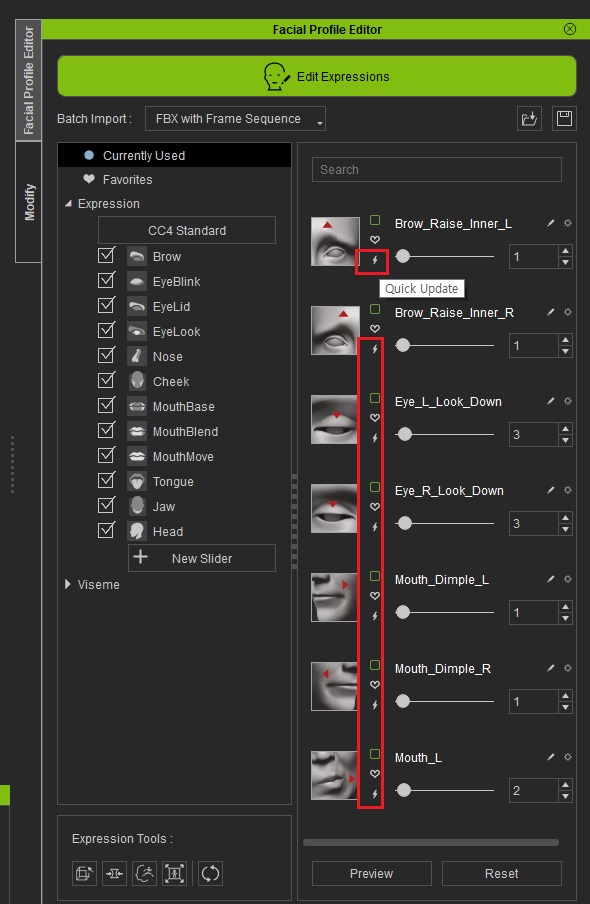
현재 스키닝이 되지 않은 상태이므로 제대로 된 표정을 구사할 수는 없지만 대략적인 원리는 blend shape과 같으며, 반복 작업으로 나머지 facial expression을 모두 설정할 수 있다.
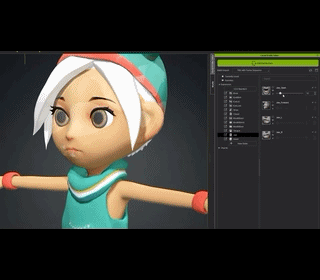
facial expression을 모두 끝낸 후에는 아래와 같이 Facial Rig → Full face를 실행하여, 스키닝에 이상이 없는지 체크해준다.
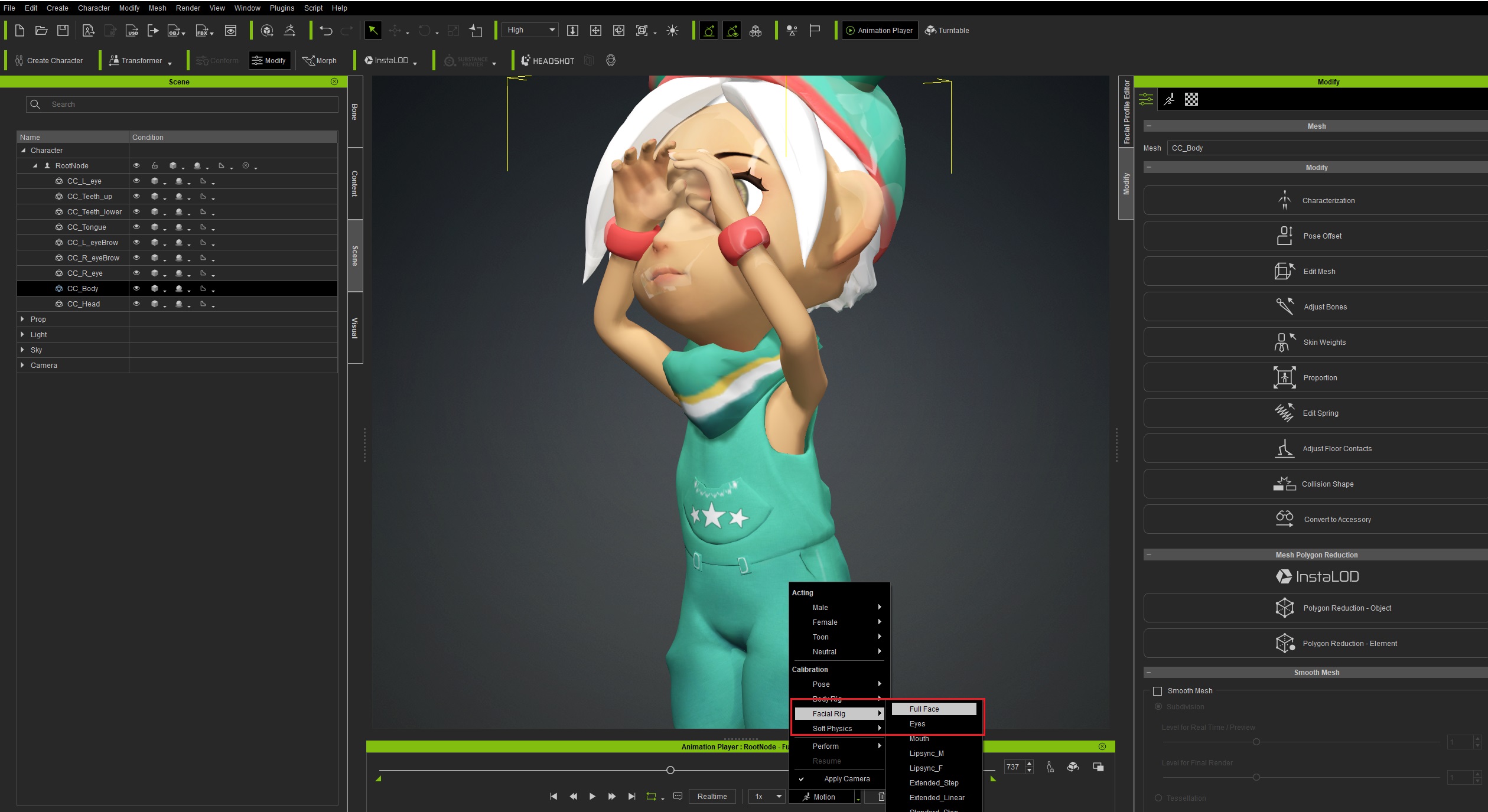
여기까지 원하는대로 스키닝이 잘 되었다면, 이제 iclone8의 퍼팻에 들어갈 동작을 만드는 일이 남았다.
'iClone' 카테고리의 다른 글
| 캐릭터 크리에이터(CC4) 리깅법 [1] (2) | 2022.05.25 |
|---|
